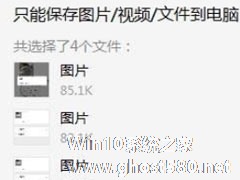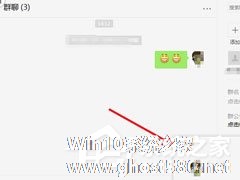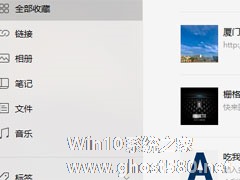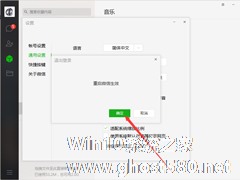-
微信电脑版批量保存图片的操作方法
- 时间:2024-05-01 22:12:13
大家好,今天Win10系统之家小编给大家分享「微信电脑版批量保存图片的操作方法」的知识,如果能碰巧解决你现在面临的问题,记得收藏本站或分享给你的好友们哟~,现在开始吧!
很多时候,当我们在网上看到一些好看的图片的时候,都会选择使用微信跟朋友进行分享,并且会将图片保存到本地,不过有时候如果图片非常多的话,一张一张的保存就显得麻烦了,这时候我们最好是选择批量保存,比较快速。下面,小编就来跟大家分享一下微信电脑版批量保存图片的操作方法。
方法步骤
1、首先打开微信电脑版客户端,选择要批量保存的图片;
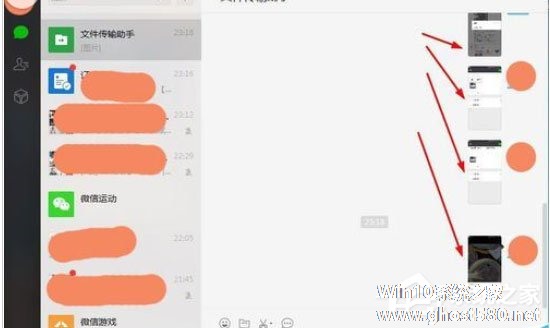
2、在其中一张图片上鼠标右键单击,选择多选;

3、选择要保存的图片,然后点击保存;
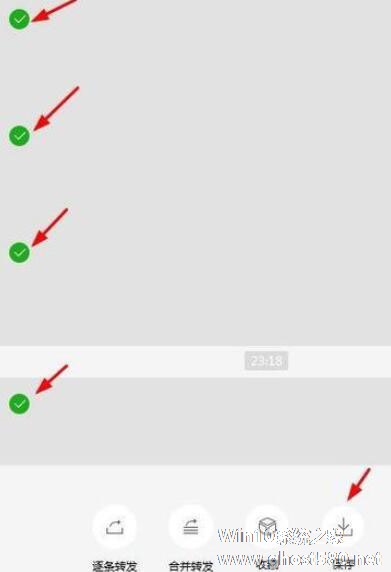
4、这时电脑会提示只能保存片图/视频/文件到电脑,点击确定;

5、然后选择要保存图片的文件夹;

6、最后点击确定后完成图片批量保存,可以在刚才选择的文件夹查看保存好的图片。

以上就是关于「微信电脑版批量保存图片的操作方法」的全部内容,本文讲解到这里啦,希望对大家有所帮助。如果你还想了解更多这方面的信息,记得收藏关注本站~
『文①章②来自Win10系统之家www.ghost580.net,不得自行转载,违者必追究!』
相关文章
-
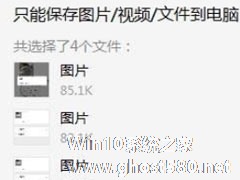
很多时候,当我们在网上看到一些好看的图片的时候,都会选择使用微信跟朋友进行分享,并且会将图片保存到本地,不过有时候如果图片非常多的话,一张一张的保存就显得麻烦了,这时候我们最好是选择批量保存,比较快速。下面,小编就来跟大家分享一下微信电脑版批量保存图片的操作方法。
方法步骤
1、首先打开微信电脑版客户端,选择要批量保存的图片;
2、在其中一张图片上... -
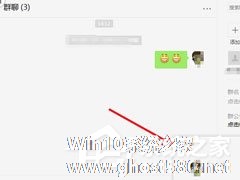
微信电脑版是一款很多人都在用的聊天软件,一般我们对手机版本的微信比较熟悉,其实电脑版的跟手机版的功能也差不多,那么我们就来说说微信电脑版的群公告怎么发布吧!下面就是电脑版群公告发布的操作步骤,一起往下看看吧!
方法步骤
1、首先找到需要写群公告的群里,点击群里的名称,右边就会出现一个小窗口;
2、然后找到“点击编辑群公告”,点击一下;
... -
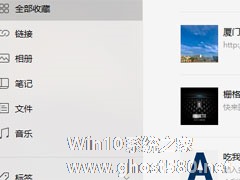
在21世纪的今天,微信对于我们来讲,是一个越来越离不开的社交平台,在微信中我们可以联系朋友,订阅新闻,关注收藏各种各样的生活小程序,功能非常的强大。那么,微信电脑版怎么查看收藏内容呢?下面,我们就一起往下看看吧!
微信电脑版收藏功能
一、查看收藏
微信2.0forWindows版本新增收藏功能,登录Windows微信后-》点击微信左侧“收藏”功能键... -
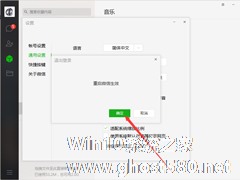
微信电脑版文件默认保存在哪里?微信电脑版文件保存位置设置方法
鉴于手机等移动设备的存储空间相对较小,许多人都会使用微信电脑版来接收大型文件。不过,也有一些用户在收到文件后,发现自己根本不知道文件存储在哪个文件夹中!那么,微信电脑版文件默认保存在哪里?又该如何调整呢?感兴趣的朋友,不妨来了解一下。
方法步骤
首先,打开微信电脑版,登录账号;
然后,点击左下角的菜单图标,并选择“设置”;
接着,在设置...